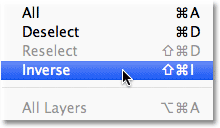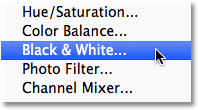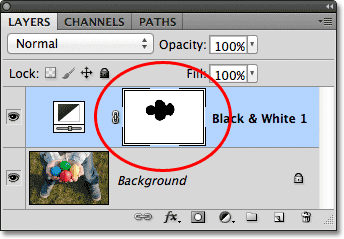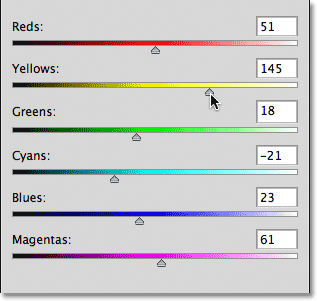сделать закладку в соцсетях
Вот
изображение Я буду использовать для этого урока:

Исходное изображение.
Для моего образа, я хочу, чтобы оставить четыре пасхальных яиц в цвете при преобразовании все остальное черное и белое. Вот то, что конечный результат будет выглядеть так:

Окончательный избирательное действие окраску.
Давайте начнем!
Шаг 1: Выберите главный объект
Использование
инструмент выбора по вашему выбору (
Lasso Tool ,
быстрой инструмента Selection Tool ,
Pen Tool и т.д.), нарисуйте контур выделения вокруг главного объекта вашей фотографии. В моем случае, так как яйца имеют гладкие, изогнутые края, я буду использовать Pen Tool, но, конечно, ваша фотография будет отличаться и другой инструмент выбора может работать лучше. Когда вы закончите, вы должны увидеть контур выделения (муравьиная) вокруг вашей теме:

Выбор главного объекта.
Шаг 2: инвертировать выделение
Теперь у нас есть наш главный предмет выбран, но то, что мы на самом деле нужно, так это все
, кромеглавного объекта, которые будут отобраны, а значит, мы должны
инвертировать наш выбор. Перейти к
Выбрать меню в строке меню в верхней части экрана и выберите
Inverse . Или, более быстрый способ, чтобы инвертировать выделение, просто нажмите
Shift + Ctrl + I (Win) /
Shift + Ctrl + I (Mac) на клавиатуре:
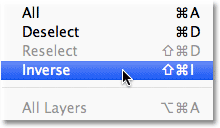
Перейти к Select> Inverse.
Вы, возможно, придется присмотреться, чтобы заметить, что произошло с момента первоначального выбора контура будет по-прежнему вокруг вашей теме, но вы должны увидеть вторую контур выделения по краям изображения. Это говорит нам о том, что все в изображении, кроме основного предмета теперь выбирается:

Изображение после инвертирования выделения.
Шаг 3: Добавить черном и белый корректирующий слой
Верьте или нет, мы почти закончили! Нажмите на
Layer New Adjustment значок в нижней части панели слоев:
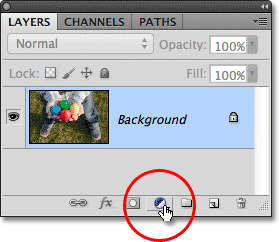
При нажатии на значок Создать корректирующий слой.
Затем выберите
черный & белый из списка корректирующих слоев, которая появляется:
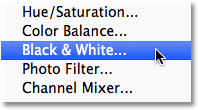
Выбор корректирующий слой Black & White.
Photoshop добавляет корректирующий слой Black & White, и мгновенно, у нас есть Selective Color эффект!Фото преобразуется в черно-белый для главного объекта, за исключением мы выбрали еще в шаге 1, которая остается в полном цвете:

Первоначальный селективный результат окраски.
Если мы посмотрим на панели Layers, мы видим, что произошло. Photoshop добавил корректирующий слой Black & White выше исходного изображения на фоновом слое (что означает наш оригинальный полный цвет фото еще там, полностью невредимым), и наш выбор план был использован для определения
маску слоядля корректирующего слоя.
Как мы видим в маски
просмотра эскиза , маска заполняется почти полностью белый районе прямо над главной теме нашего разговора, кроме. Белые области маски представляют участки изображения под воздействием корректирующего слоя, в то время как черные области не осуществляется, поэтому все для главной теме нашего разговора, только теперь появляется в черно-белом:
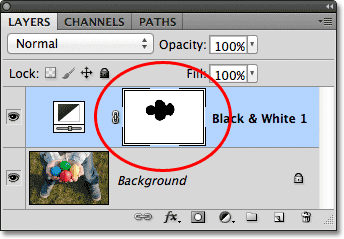
Выбор план был использован для создания слой-маску для корректирующего слоя.
На данный момент, вы можете либо принять преобразование корректирующий слой Черного и Белого умолчанию, или вы можете настроить полученные результаты и создать свой собственный черный и белый вариант изображения, перетаскивая различные
цветовые ползунки влево или вправо, чтобы осветлить или затемнить различных областей на основе их оригинальных цветов. Например, волоча за собой красные ползунок вправо для осветления любые области, которые были первоначально красный цвет (или имели какое-то количество красного цвета в них). Перемещение бегунка желтые слева будет темнеть любые области, которые первоначально были желтые в них, и так далее. Я расскажу регулировку Black & White более подробно в наших
черных и белых преобразований в Photoshop CS3 учебник:
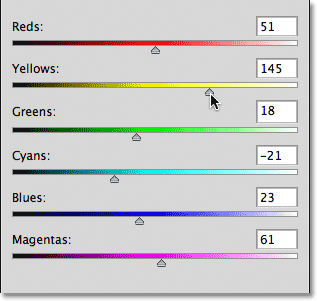
Светлее или темнее различные области черно-белого изображения, используя цвет ползунков.
Если вы используете Photoshop CS3, нажмите кнопку ОК в правом верхнем углу диалогового окна Black & White, когда вы закончите, чтобы закрыть его. Для CS4 и выше, ползунки и другие варианты регулировки Черного и Белого отображаются на панели корректировки, которые вы можете оставить открытым.
Здесь, после внесения некоторых корректировок, связанных с цвет ползунков, чтобы скрасить несколько областей, мой окончательный результат селективного цвета:

Окончательный эффект.
И у нас это есть! Вот как быстро добавить селективный эффект окраски к изображению с Photoshop!
Селективный эффект окрашивания в Photoshop
сделать закладку в соцсетях
|
Категория: Эффекты |
Просмотров: 22 |
Добавил: Гость
|





 Конфиденциальность гарантирована
Конфиденциальность гарантирована